Come registrare le schede del browser e lo schermo del computer usando 3 estensioni del browser Google Chrome.
Il programma di elezione per la registrazione dello schermo è senza dubbio Camtasia che offre moltissime funzionalità ma che non è un software free. Naturalmente ci sono anche soluzioni gratuite che possono essere una valida alternativa soprattutto se non si hanno pretese eccessive.
Se come me utilizzate spesso il browser Google Chrome avete a disposizione addirittura delle estensioni di questo browser che vi permetteranno di registrare lo schermo senza neppure installare un programma. Per evitare che queste estensioni rallentino la navigazione vi basterà tenerle disabilitate per poi attivarle alla bisogna. Alcune di queste estensioni permettono non solo di registrare le schede del browser ma anche di registrare il microfono e la webcam, la scheda audio e anche lo schermo del computer. Servono per effettuare quello che si chiama uno screencast che è utile dal punto di vista didattico per illustrare un procedimento tramite la registrazione di tutto quello che avviene nello schermo.
1) OpenVid è una delle migliori applicazioni di Google Chrome per registrare lo schermo perché offre uno spazio illimitato di archiviazione e non ha limiti di tempo nella registrazione. Si va su One-Click Install per aprire la pagina del Chrome Web Store con OpenVid in cui andare su Aggiungi estensione. Dopo aver visualizzato l'icona nella barra del browser ci si clicca sopra per iniziare la registrazione dello schermo. Prima dovremo però creare un account gratuito digitando un indirizzo email e una password nella homepage della estensione dopo aver cliccato su Sign up.
L'estensione ci chiederà di poter accedere al microfono e alla webcam. Si va su I go it

per iniziare la registrazione della scheda del browser. La icona della estensione funziona anche come pulsante per iniziare e per terminare la registrazione.

Il video verrà processato nei server della estensione e potrà essere visualizzato in un URL univoco.

Il video ottenuto potrà essere riprodotto, scaricato oppure pubblicato nel nostro sito cliccando su Embed per ottenerne il codice. Si può condividere direttamente anche su Facebook e Twitter. OpenVid è una ottima soluzione però non permette la registrazione di una area dello schermo.
2) Screencastify (Screen Video Recorder) è la seconda estensione che presento per registrare lo schermo del computer. Si va su +Aggiungi per installare l'estensione. Non occorre registrazione e per iniziare a catturare lo schermo si può cliccare sulla icona della estensione. Si aprirà una pagina di configurazione in cui cliccare su Setup Camera Access per consentire l'accesso a microfono e camera. Successivamente si sceglie se archiviare i video registrati nel computer oppure su Google Drive. Dopo questa scelta si va su Setup Tab Recording che aprirà un video tutorial esemplificativo.

Come vedete dallo screenshot precedente della finestra di Screencastify ci sono tre opzioni per registrare la scheda del browser (Tab) per registrare il desktop e per registrare la webcam. Si può anche settare la risoluzione del video e se ne può vedere anche l'anteprima con la spunta su Show preview window.
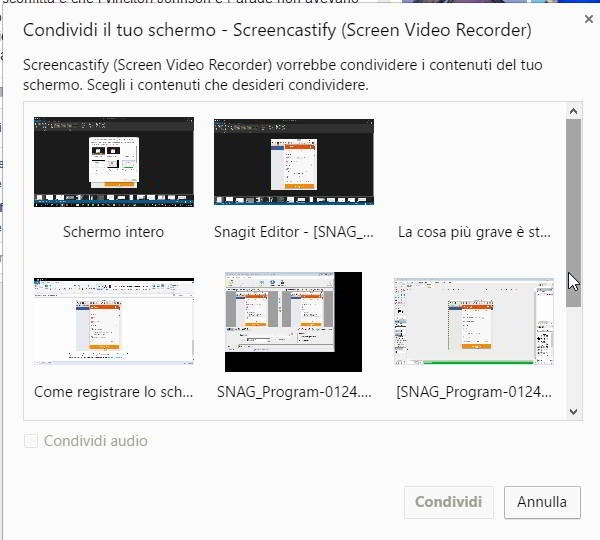
Come nel caso della condivisione di Kodi con Chromecast dovremo scegliere la finestra del programma da registrare oppure selezionare lo schermo intero e andare su Condividi. Per terminare la registrazione si clicca sulla icona e poi su Stop. Ci verrà mostrato il video che potremo scaricare con Save to Disk.
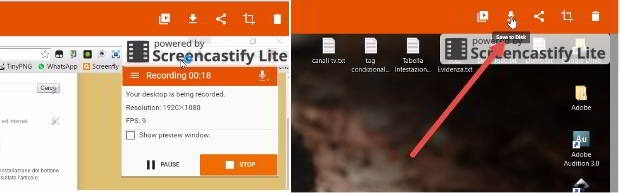
Screencastify è una bella soluzione per uno screencast anche del desktop che però aggiunge un watermark trasparente sulla parte destra e in alto del video che si può togliere passando alla opzione a pagamento di Screencastify.
3) Skiblz Cam è una estensione più semplice delle precedenti che serve solo per registrare una scheda del browser. Si va su +Aggiungi poi su Aggiungi estensione. Se si fa clic sulla icona si inizia a registrare. Cliccando nuovamente su tale icona cesserà la registrazione e potremo riprodurre il video andando su Play, scaricarlo andando su Download oppure condividerlo cliccando su Share

In conclusione la scelta tra una estensione e un'altra dipende dalla tipologia di cattura che vogliamo effettuare. Per una registrazione dello schermo e non del solo browser occorre Screencastify mentre per il solo browser OpenVid ha più funzioni ma Skiblz Cam è più semplice. Oltre a queste 3 estensioni ci sono anche delle applicazioni di Chrome per registrare lo schermo come Screenr e Screen Castle che però hanno bisogno del plugin Java installato nel computer.


Nessun commento :
Posta un commento
Non inserire link cliccabili altrimenti il commento verrà eliminato. Metti la spunta a Inviami notifiche per essere avvertito via email di nuovi commenti.
Info sulla Privacy